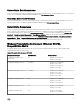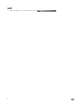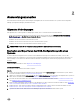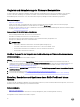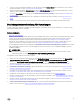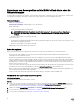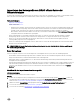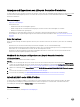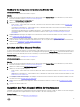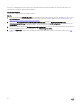Users Guide
Exportieren von Serverprolen auf die iDRAC vFlash-Karte oder die
Netzwerkfreigabe
Sie können das Serverprol für ein einzelnes System als Image-Datei sichern, oder indem Sie für eine Sammlung von Systemen das
Serverprol auf eine iDRAC-vFlash-Karte, oder auf eine externe Quelle, bzw. Netzwerkfreigabe exportieren.
Voraussetzungen
• Allgemeine Vorbedingungen
• Zielsystem mit einer gültigen, siebenstelligen Service-Tag-Nummer
• iDRAC vFlash-Karte:
– Als Lizenz installiert, aktiviert und initialisiert
ANMERKUNG: Die iDRAC v Flash-Karte ist nur für Dell-Server der 11. Generation von Power Edge-Servern
erforderlich. Bei Power Edge-Servern der 12. und 13. Generation müssen Sie über eine Enterprise-Lizenz
verfügen.
– Mit freiem Speicherplatz von mindestens 384 MB.
• Netzwerkressource
– Für den iDRAC werden Berechtigungen und Firewall-Einstellungen bereitgestellt, um mit dem System zu kommunizieren, auf
dem die Netzwerkfreigabe deniert ist.
– Mit freiem Speicherplatz von mindestens 384 MB
• Administratorrechte auf dem iDRAC der Zielsysteme
Bevor Sie beginnen:
Bevor Sie mit dem Export des Systemprols für ein einzelnes System, oder eine Sammlung von Systemen beginnen:
• Stellen Sie sicher, dass Aufgaben wie z. B. die Firmware-Aktualisierung, die Betriebssystembereitstellung und Firmware-
Kongurationen nicht ausgeführt werden.
• Nach der Bereitstellung des Betriebssystems unter Verwendung des Lifecycle Controllers ist das Originalcomputerhersteller-
Laufwerk (OEMDRV) für 18 Stunden zugänglich, da der Lifecycle Controller nicht über den Status der Betriebssysteminstallation
verfügt. Wenn Sie nach der Betriebssystembereitstellung Aufgaben wie Aktualisierung, Konguration oder Wiederherstellung
durchführen müssen, müssen Sie die OEMDRV-Partition entfernen. Setzen Sie zum Entfernen der Partition iDRAC zurück, oder
brechen Sie die System-Services ab.
Lesen Sie für weitere Informationen über das Zurücksetzen des iDRACs oder das Beenden der Systemdienste das (Dell Lifecycle
Controller Remote Services-Benutzerhandbuch) , das unter dell.com/support/home zur Verfügung steht.
• Wenn Sie eine Sicherung eingeplant haben, dann planen Sie auf den Zielsystemen keine anderen Remotedienst-Aufgaben, wie z.
B. BIOS-Aktualisierungen oder die RAID-Konguration.
• Stellen Sie sicher, dass die Backup-Image-Datei während des Exports oder Imports nicht beschädigt wird.
Workow für das Exportieren eines Serverprols
Info über diese Aufgabe
Die folgenden Schritte erläutern die Workow-Sequenz:
Schritte
1. Starten Sie zum Exportieren des Systemprols eines einzelnen Zielsystems das Dienstprogramm System Viewer. Starten Sie
zum Exportieren der Systemprole einer Sammlung von Systemen das Kongurationshilfsprogramm. Weitere Informationen
nden Sie unter System-Viewer-Dienstprogrammbzw. Kongurationsdienstprogramm.
2. Wählen Sie auf dem System Viewer-Dienstprogramm oder dem Cong-Dienstprogramm Platform Restore aus.
3. Lesen Sie für ein einzelnes System Exportieren des Systemprols.
4. Lesen Sie für eine Sammlung Exportieren der Systemprole in eine Sammlung..
16